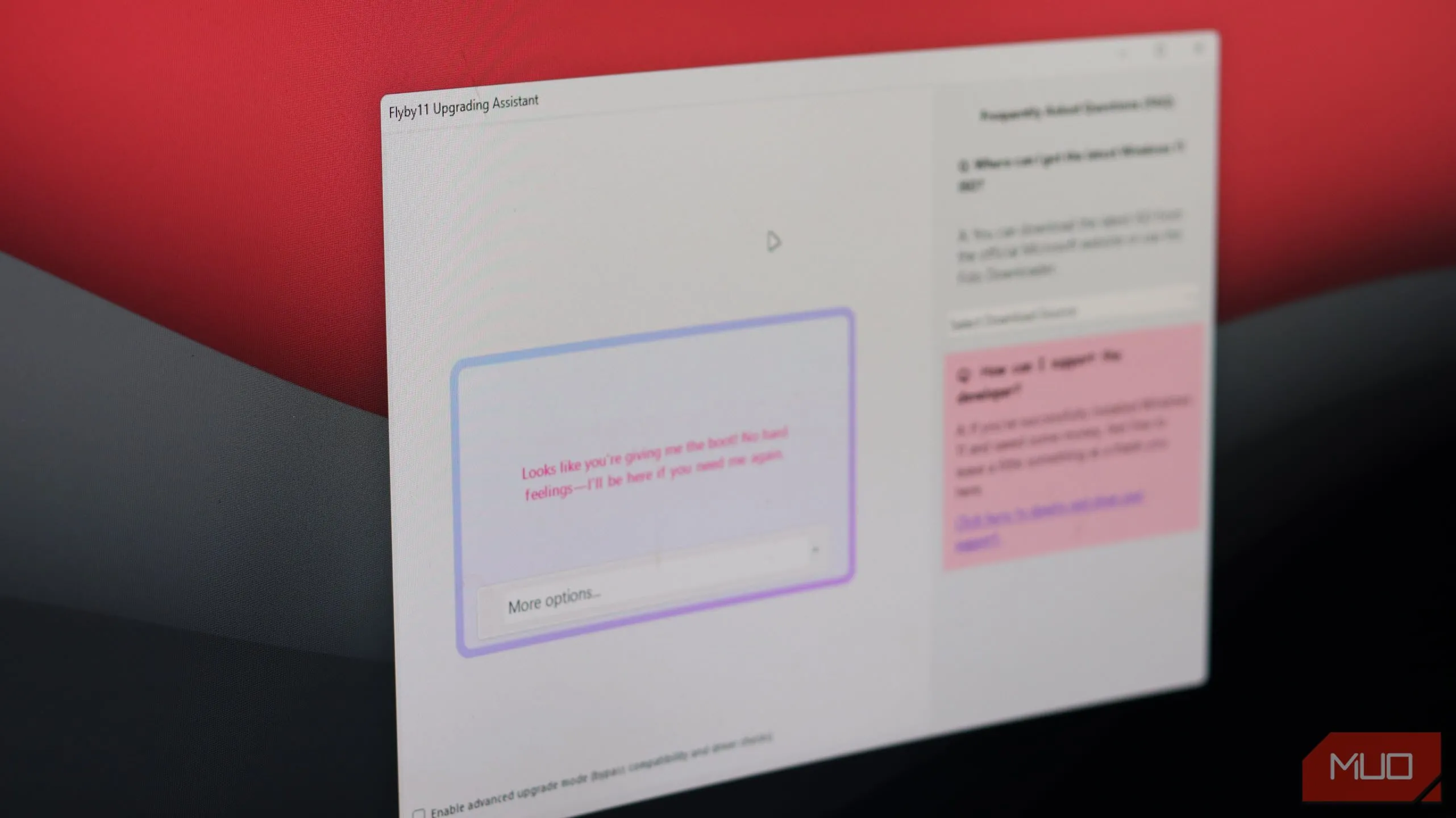Microsoft Excel từ lâu đã được biết đến như một công cụ mạnh mẽ và linh hoạt trong việc tổ chức, phân tích dữ liệu. Tuy nhiên, ít ai biết rằng khả năng của nó vượt xa những con số và bảng tính thông thường. Excel không chỉ đơn thuần là nơi để bạn nhập liệu hay thực hiện các phép tính phức tạp; với một chút sáng tạo và kiến thức về các tính năng ẩn, bạn hoàn toàn có thể biến công cụ này thành một nền tảng giải trí, một phòng chỉnh sửa ảnh mini, hay thậm chí là một công cụ nghệ thuật độc đáo. Bài viết này sẽ khám phá những ứng dụng bất ngờ của Excel, giúp bạn khai thác tối đa tiềm năng của phần mềm quen thuộc này, từ việc giải trí với các trò chơi cổ điển đến tạo ra những tác phẩm nghệ thuật đầy ấn tượng hay quản lý cuộc sống cá nhân một cách hiệu quả.
1. Biến Excel thành Nền tảng Giải trí với Game Cổ Điển
Với sự sáng tạo và vài công thức cơ bản, bạn có thể biến Excel thành một nền tảng chơi game độc đáo. Một ví dụ điển hình là việc tạo trò chơi cờ caro (Tic-Tac-Toe) bằng cách tùy chỉnh các ô thành một lưới và sử dụng công thức để theo dõi các nước đi của người chơi. Điều này chứng minh rằng Excel không chỉ là một công cụ làm việc mà còn có thể mang lại những giây phút giải trí bất ngờ.
 Bảng trò chơi Tic-Tac-Toe được tạo trong Microsoft Excel, minh họa khả năng chơi game trên Excel.
Bảng trò chơi Tic-Tac-Toe được tạo trong Microsoft Excel, minh họa khả năng chơi game trên Excel.
Nếu bạn muốn thử sức với những trò chơi phức tạp hơn, có thể thử tạo các game như Dò Mìn (Minesweeper), Rắn săn mồi (Snake) hoặc Pac-Man với sự hỗ trợ của VBA (Visual Basic for Applications) scripting. Bạn cũng không cần phải bắt đầu từ đầu, bởi có rất nhiều mẫu game Excel sẵn có trực tuyến, giúp bạn tiết kiệm thời gian và công sức để bắt đầu trải nghiệm.
2. Giải Đố Sudoku Tương Tác Chỉ Với Công Thức Excel
Ngoài các trò chơi cổ điển, bạn còn có thể biến bảng tính Excel thành một công cụ giải Sudoku tương tác. Một ví dụ nổi bật là từ người dùng Reddit có tên /u/KrakenOfLakeZurich, người đã thiết kế một công cụ giải Sudoku ấn tượng hoàn toàn bằng các công thức và tính năng định dạng có điều kiện (Conditional Formatting) trong Excel. Thiết lập này biến một bảng tính cơ bản thành một công cụ giải đố động, nơi bạn nhập các số đã cho của một câu đố Sudoku, và Excel sẽ hỗ trợ bạn điền vào các ô trống còn lại.
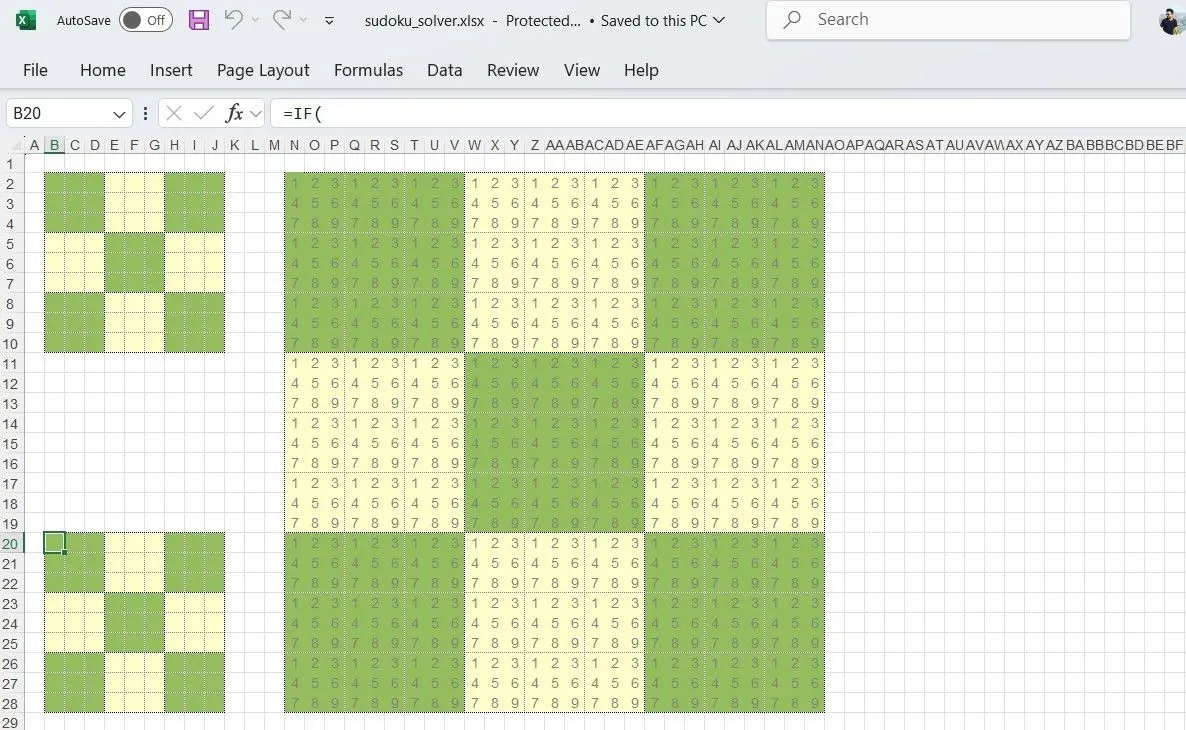 Giao diện công cụ giải Sudoku tương tác được thiết kế trên bảng tính Excel, sử dụng công thức và định dạng có điều kiện.
Giao diện công cụ giải Sudoku tương tác được thiết kế trên bảng tính Excel, sử dụng công thức và định dạng có điều kiện.
Tính năng định dạng có điều kiện của Excel sẽ trực quan hóa và làm nổi bật các nước đi hợp lệ, trong khi các công thức đảm bảo tuân thủ các quy tắc của Sudoku—không có số lặp lại trong cùng hàng, cột hoặc ô 3×3. Điều này thể hiện sự linh hoạt đáng kinh ngạc của Excel trong việc giải quyết các vấn đề logic phức tạp.
3. Chỉnh Sửa Ảnh Chuyên Nghiệp Ngay Trong Excel
Một trong những tính năng ít được biết đến nhưng đáng ngạc nhiên của Excel là khả năng chỉnh sửa hình ảnh. Không chỉ dừng lại ở các tùy chọn cơ bản như cắt, xoay hay thay đổi kích thước, Excel còn cung cấp nhiều công cụ chỉnh sửa nâng cao để cải thiện chất lượng hình ảnh của bạn.
Sau khi chèn hình ảnh vào bảng tính Excel, bạn có thể truy cập thẻ Picture Format (Định dạng Ảnh). Tại đây, bạn sẽ tìm thấy các tùy chọn để áp dụng bóng, phản chiếu và làm mềm cạnh để tạo ra một vẻ ngoài chuyên nghiệp hơn. Tương tự như các ứng dụng Office khác, Excel cũng bao gồm Picture Styles (Kiểu Ảnh), cho phép bạn áp dụng nhiều đường viền và hiệu ứng 3D khác nhau cho hình ảnh.
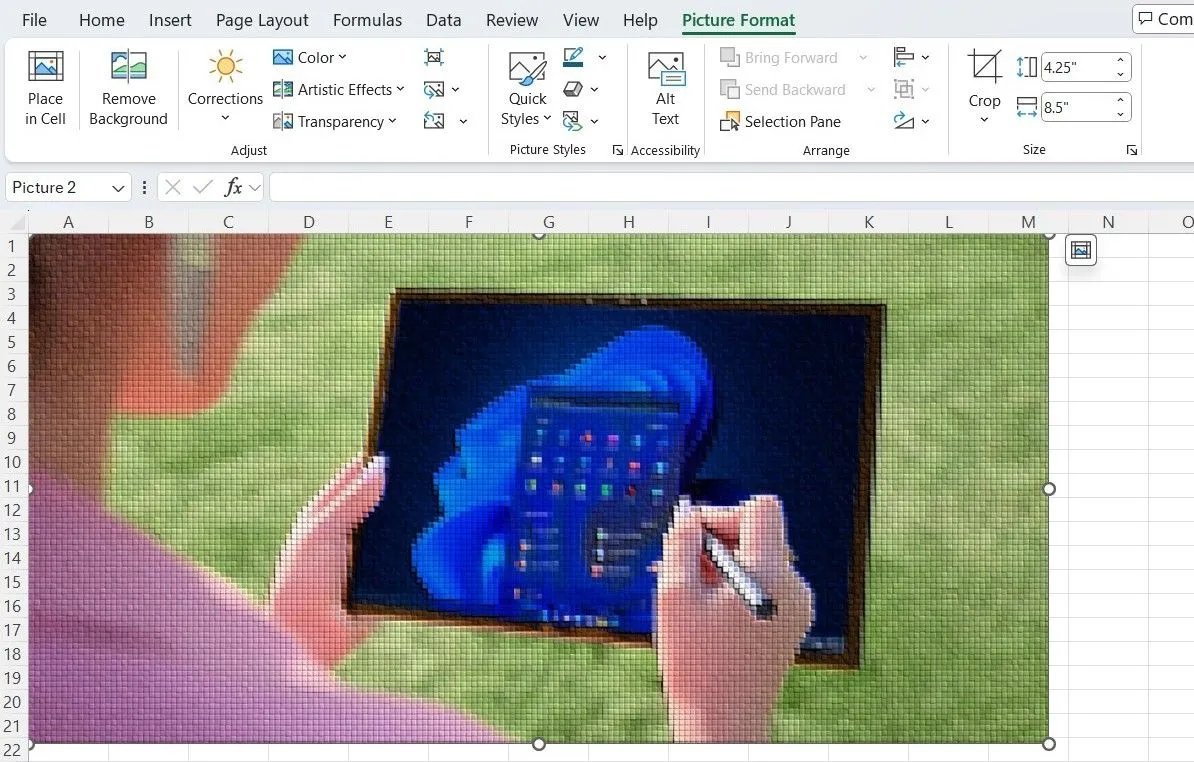 Thanh công cụ Định dạng Ảnh trong Excel hiển thị các tùy chọn chỉnh sửa nâng cao như hiệu ứng bóng, phản chiếu cho hình ảnh.
Thanh công cụ Định dạng Ảnh trong Excel hiển thị các tùy chọn chỉnh sửa nâng cao như hiệu ứng bóng, phản chiếu cho hình ảnh.
Những tùy chọn này thực sự hữu ích khi bạn cần nhanh chóng cải thiện một hình ảnh, cho dù đó là điều chỉnh phong cách hay thậm chí là xóa nền. Sau khi chỉnh sửa xong, bạn có thể lưu hình ảnh bằng cách nhấp chuột phải vào nó và chọn Save as Picture (Lưu dưới dạng Ảnh).
4. Sáng Tạo Nghệ Thuật Độc Đáo Chỉ Với Bảng Tính Excel
Nghe có vẻ không tưởng, nhưng tính năng AutoShape của Excel có thể giúp bạn tạo ra những tác phẩm nghệ thuật tuyệt đẹp. Một trong những ví dụ nổi tiếng nhất về điều này là Tatsuo Horiuchi, một nghệ sĩ Nhật Bản đã biến Excel thành bức vẽ của mình. Sử dụng các công cụ như AutoShape, Horiuchi đã tạo ra những phong cảnh phức tạp, chứng minh rằng Excel không chỉ dành cho việc xử lý số liệu mà còn là một công cụ để khai phá khả năng sáng tạo.
 Tác phẩm nghệ thuật phong cảnh Myojin Shrine Grounds của nghệ sĩ Tatsuo Horiuchi, chứng minh khả năng sáng tạo nghệ thuật độc đáo bằng Excel.
Tác phẩm nghệ thuật phong cảnh Myojin Shrine Grounds của nghệ sĩ Tatsuo Horiuchi, chứng minh khả năng sáng tạo nghệ thuật độc đáo bằng Excel.
Để tạo ra tác phẩm nghệ thuật của riêng bạn, hãy vào Insert (Chèn) > Illustrations (Minh họa) > Shapes (Hình dạng) và sử dụng công cụ đường kẻ (line tool) của Excel như một công cụ chính xác để phác thảo các hình dạng hoặc đường nét phức tạp. Sau đó, kết hợp nó với công cụ tô màu (fill tool) của Excel để tạo bóng và màu sắc, biến bảng tính của bạn thành một bức tranh. Một cách tiếp cận sáng tạo khác là sử dụng cấu trúc lưới của Excel làm canvas. Bằng cách thay đổi kích thước các ô thành các ô vuông nhỏ, bạn có thể biến mỗi ô thành một “pixel” và tô màu chúng để tạo ra bất cứ thứ gì, từ những thiết kế đơn giản đến những hình ảnh phức tạp, giống như tranh ghép.
5. Tạo Mật Khẩu & Số Ngẫu Nhiên Mạnh Mẽ An Toàn
Bạn không nhất thiết phải dựa vào các công cụ tạo mật khẩu trực tuyến để tạo ra những mật khẩu mạnh. Các hàm tích hợp sẵn của Excel như RAND và RANDBETWEEN có thể giúp bạn tạo ra các mật khẩu ngẫu nhiên, phức tạp chỉ trong vài giây. Ví dụ, để tạo một mật khẩu ngẫu nhiên gồm 8 ký tự chứa chữ cái, số và ký tự đặc biệt, bạn có thể sử dụng công thức sau:
=TEXTJOIN("", TRUE, CHAR(RANDBETWEEN(33,126)), CHAR(RANDBETWEEN(33,126)), CHAR(RANDBETWEEN(33,126)), CHAR(RANDBETWEEN(33,126)), CHAR(RANDBETWEEN(33,126)), CHAR(RANDBETWEEN(33,126)), CHAR(RANDBETWEEN(33,126)), CHAR(RANDBETWEEN(33,126)))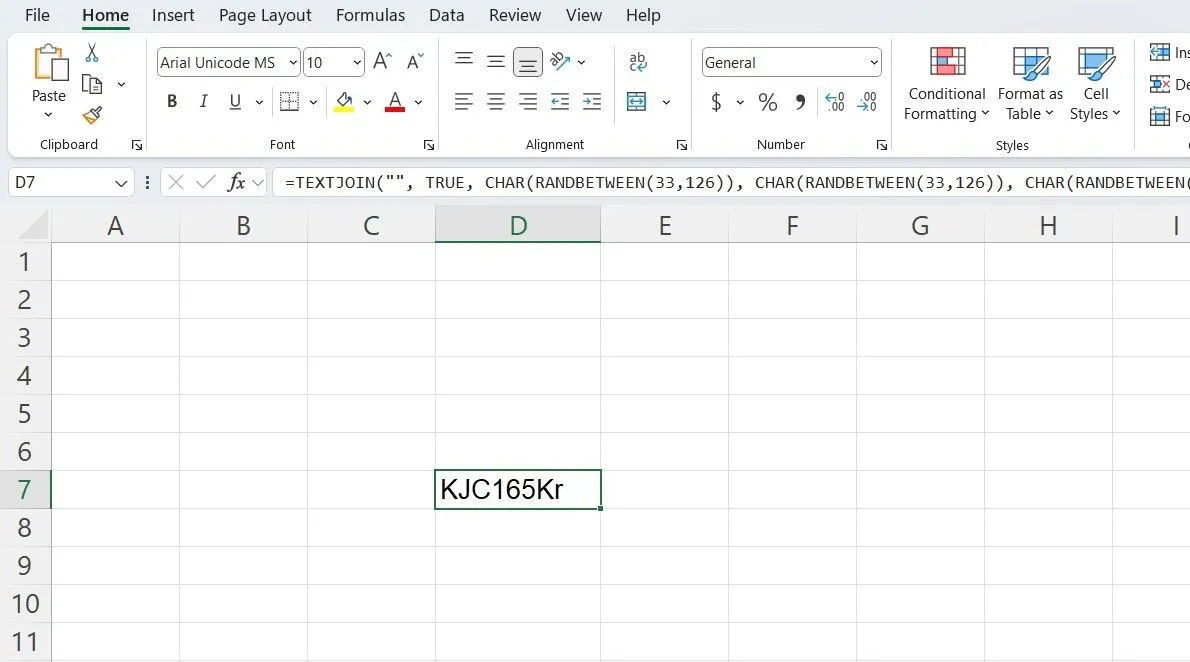 Mật khẩu ngẫu nhiên phức tạp được tạo ra trên Excel bằng cách sử dụng các hàm như RANDBETWEEN và CHAR.
Mật khẩu ngẫu nhiên phức tạp được tạo ra trên Excel bằng cách sử dụng các hàm như RANDBETWEEN và CHAR.
Ngoài ra, bạn có thể sử dụng các hàm RAND, RANDBETWEEN và RANDARRAY của Excel để tạo số ngẫu nhiên. Điều này đặc biệt hữu ích khi bạn cần chọn người thắng cuộc từ một danh sách các mục, tạo mẫu ngẫu nhiên cho các cuộc khảo sát hoặc gán số cho những người tham gia bốc thăm.
6. Gửi Email Hàng Loạt Với Cá Nhân Hóa Cao Bằng Excel và Word
Nếu bạn cần gửi một email hàng loạt được cá nhân hóa đến một nhóm người nhận, Excel có thể hỗ trợ đắc lực. Với tính năng Mail Merge (Trộn Thư), bạn có thể dễ dàng tùy chỉnh và gửi email hàng loạt trực tiếp từ Microsoft Word, sử dụng dữ liệu được lưu trữ trong một bảng tính Excel.
Để thực hiện điều này, trước tiên bạn cần sắp xếp thông tin chi tiết của người nhận—như tên, địa chỉ email và các thông tin cá nhân khác—vào các cột trong Excel. Sau đó, bạn cần tạo bản nháp email của mình trong Word và liên kết nó với tệp Excel của bạn thông qua Mail Merge. Điều này cho phép bạn chèn các trường được cá nhân hóa (như tên, địa chỉ hoặc các ưu đãi cụ thể) vào mẫu email của mình, đảm bảo mỗi người nhận sẽ nhận được một tin nhắn phù hợp.
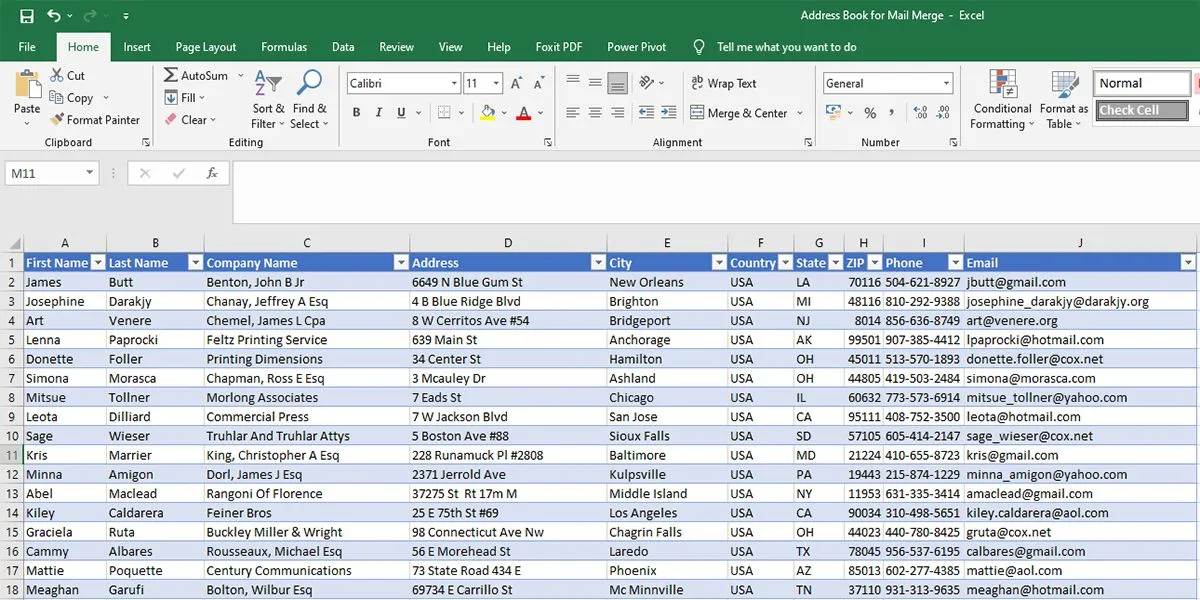 Dữ liệu người nhận được tổ chức trong bảng tính Excel, sẵn sàng sử dụng cho tính năng Mail Merge trong Word để gửi email cá nhân hóa.
Dữ liệu người nhận được tổ chức trong bảng tính Excel, sẵn sàng sử dụng cho tính năng Mail Merge trong Word để gửi email cá nhân hóa.
Khi mọi thứ đã được thiết lập, Mail Merge sẽ tự động điền các chi tiết cho từng người nhận, và bạn có thể gửi email cá nhân hóa hàng loạt—tất cả từ trong Word. Mặc dù quá trình này cần một chút thời gian và công sức để thiết lập ban đầu, nhưng nó có thể giúp bạn tiết kiệm hàng giờ khi gửi email cá nhân hóa cho một số lượng lớn người.
7. Thiết Kế Biểu Mẫu Tùy Chỉnh và Tương Tác Với Các Kiểm Soát Nâng Cao
Excel có thể là một công cụ hiệu quả để tạo các biểu mẫu tương tác, có thể điền được, cho dù đó là khảo sát, bảng câu hỏi hay biểu mẫu phản hồi. Để bắt đầu, bạn sẽ cần kích hoạt thẻ Developer (Nhà phát triển), cung cấp quyền truy cập vào một loạt các kiểm soát biểu mẫu như hộp văn bản (text boxes), hộp kiểm (checkboxes) và danh sách thả xuống (drop-down menus).
Sau khi kích hoạt, bạn có thể thêm các kiểm soát khác nhau vào biểu mẫu của mình bằng cách chọn chúng từ nhóm Controls (Kiểm soát). Ví dụ, bạn có thể chèn một hộp kiểm cho các câu hỏi Có/Không hoặc một danh sách thả xuống cho các lựa chọn đa phương án.
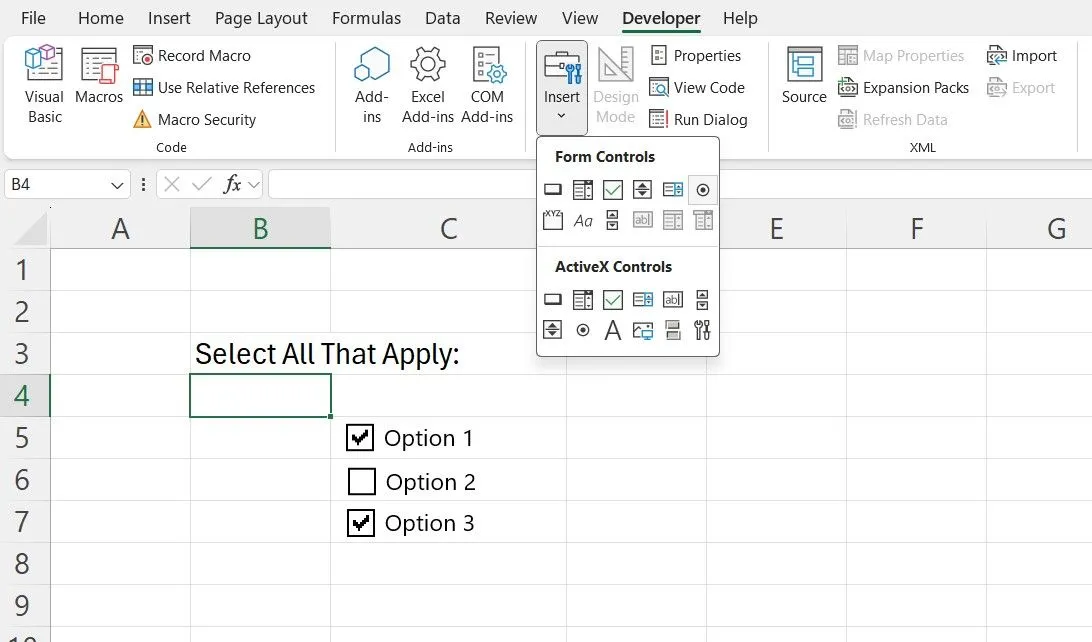 Thẻ Developer trong Excel hiển thị các công cụ Controls, cho phép người dùng thêm hộp kiểm và các yếu tố tương tác khác vào biểu mẫu.
Thẻ Developer trong Excel hiển thị các công cụ Controls, cho phép người dùng thêm hộp kiểm và các yếu tố tương tác khác vào biểu mẫu.
Sau khi thiết kế biểu mẫu, bạn có thể đảm bảo tính toàn vẹn của dữ liệu bằng cách bảo vệ bảng tính. Bạn có thể tùy chỉnh các cài đặt bảo vệ để kiểm soát các tương tác của người dùng, chẳng hạn như cho phép người dùng điền vào biểu mẫu trong khi ngăn chặn các thay đổi khác.
8. Lập Lịch Cá Nhân Hiệu Quả Và Tùy Chỉnh
Nếu bạn là người yêu thích sử dụng Excel, tại sao không biến nó thành lịch cá nhân của riêng bạn? Excel cung cấp nhiều mẫu đa dạng cho việc lập kế hoạch hàng ngày, hàng tuần, hàng tháng và hàng năm mà bạn có thể dễ dàng tùy chỉnh. Đơn giản chỉ cần chọn một mẫu bạn thích, sau đó điều chỉnh bố cục để phù hợp với lịch trình làm việc hoặc cá nhân của bạn.
Ưu điểm chính của việc sử dụng Excel làm lịch là mức độ tùy chỉnh mà nó mang lại. Bạn có thể thay đổi màu sắc, phông chữ và thậm chí áp dụng định dạng có điều kiện để làm nổi bật các ngày, cuộc họp hoặc nhiệm vụ quan trọng. Điều này cho phép bạn tạo ra một lịch không chỉ hữu ích mà còn hấp dẫn về mặt thị giác.
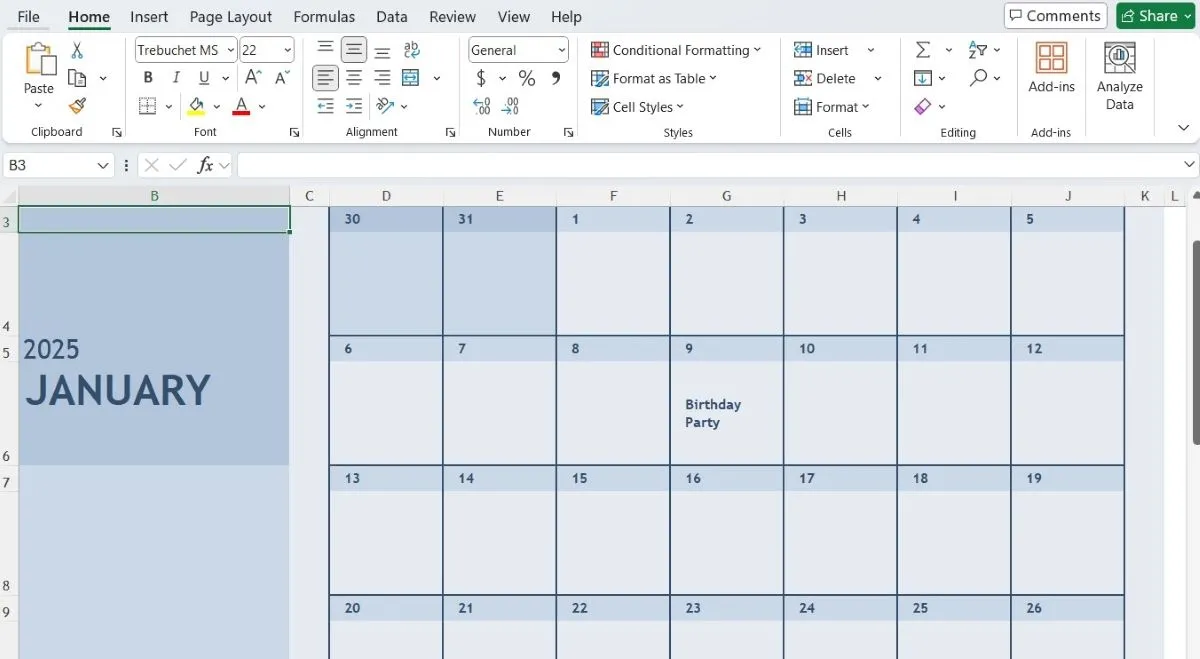 Mẫu lịch tháng Giêng được tùy chỉnh và hiển thị trên bảng tính Excel, minh họa khả năng lập kế hoạch cá nhân.
Mẫu lịch tháng Giêng được tùy chỉnh và hiển thị trên bảng tính Excel, minh họa khả năng lập kế hoạch cá nhân.
Nhìn chung, tiềm năng của Excel không chỉ giới hạn ở việc quản lý số liệu và dữ liệu. Hãy dành thời gian khám phá các ứng dụng sáng tạo của nó, và bạn sẽ có thể mở khóa một cấp độ năng suất và sáng tạo hoàn toàn mới. Đừng ngần ngại thử nghiệm và áp dụng những kiến thức này vào công việc và cuộc sống hàng ngày của mình. Bạn đã khám phá được ứng dụng bất ngờ nào của Excel chưa? Hãy chia sẻ ý kiến và trải nghiệm của bạn trong phần bình luận bên dưới, và đừng quên theo dõi thuthuatdidong.net để cập nhật thêm nhiều mẹo công nghệ hữu ích khác!